Photoshop给人物照片加上清新的青黄色技巧
发布时间:2015-05-12 来源:查字典编辑
摘要:图片本身颜色以黄绿色为主,转为青黄色只需要把黄绿色转为淡黄色,并给图片的暗部增加青绿色,再把整体处理柔和即可。原图最终效果1、打开素材图片,...

图片本身颜色以黄绿色为主,转为青黄色只需要把黄绿色转为淡黄色,并给图片的暗部增加青绿色,再把整体处理柔和即可。
原图

<点小图查看大图>
最终效果

1、打开素材图片,创建曲线调整图层,对红、绿、蓝进行调整,参数设置如图1 - 3,效果如图4。这一步主要加深图片暗部颜色。
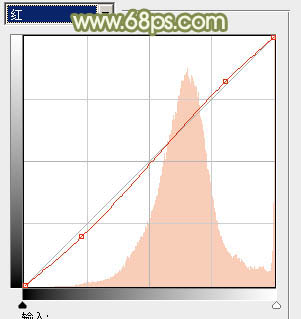
<图1>
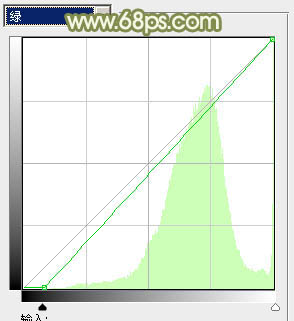
<图2>
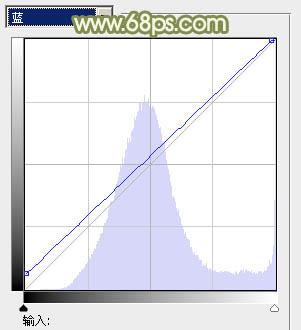
<图3>


